Ошибка 800 VPN может возникать по самым разным причинам.
В некоторых случаях виновником становится брандмауэр, сервер или же сам ваш компьютер. Но, как бы там не было, проблема эта решаемая.
В большинстве случаев ее даже можно решить самостоятельно, но чаще всего приходится все-таки обращаться за помощью к оператору.
Рассмотрим все доступные методы решения данной проблемы.

Содержание:
На всякий случай уточним, что мы имеем в виду такую ошибку, как показано на рисунке 1.

Рис. 1. Внешний вид ошибки 800 VPN
Перезагружаем компьютер
Да, в некоторых случаях даже такой до невозможности простой метод может решить возникшую проблему.
Дуло в том, что причиной возникновения ошибки 800 VPN могут быть какие-то сбившиеся настройки. И чаще всего они сбиваются при запуске операционной системы.
Поэтому, чтобы выполнить этот процесс заново, лучше всего перезагрузить компьютер.
Кстати, в некоторых случаях помогает восстановление системы до состояния, когда все работало.
Но, скажем сразу, делать восстановление нужно только тогда, когда не помогает вообще ничего из того, о чем мы будем говорить дальше.
Поэтому обязательно попробуйте все методы, описанные нами, а уж потом попытайтесь восстановить систему до работоспособного состояния.
Если уж ничего не помогает, то восстановить ОС можно следующим образом:
- Откройте , затем при помощи поиска найдите элемент с названием .
- Выберете контрольную точку и нажмите кнопку . Нажмите в окне, показанном на рисунке 2. Начнется, собственно, процесс восстановления ОС.
- Вот и все. Теперь попытайтесь снова установить подключение к сети.
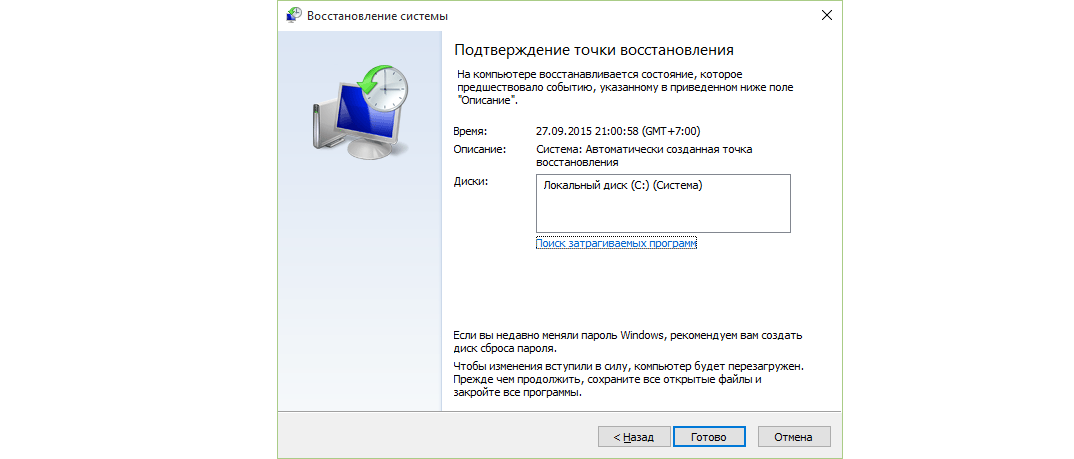
Рис. 2. Подтверждение точки восстановления
О них мы будем говорить далее.
Отключаем брандмауэр
Как мы говорили выше, причиной возникновения подобной ошибки может быть встроенный в систему брандмауэр. Этот элемент блокирует всевозможные угрозы из интернета.
Но в некоторых случаях он блокирует и соединение с интернетом в принципе.
Поэтому на всякий случай его следует отключить и снова проверить соединение с сетью. В Windows 7 данная процедура выглядит следующим образом:
- В меню с помощью поиска найдите элемент с названием . Откройте его.
- В открывшемся окне, на панели слева выберете пункт .
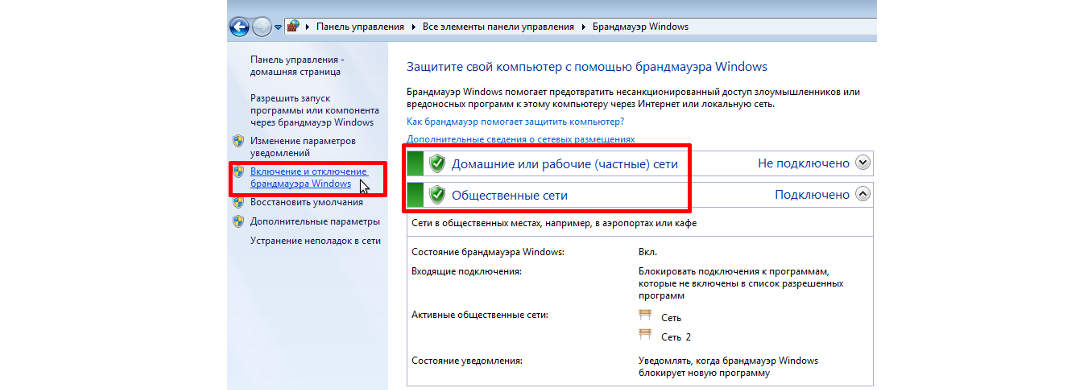
Рис. 3. Пункт «Включение и отключение брандмауэра Windows»
- Дальше поставьте отметки напротив пунктов . Нажмите кнопку внизу открытого окна.
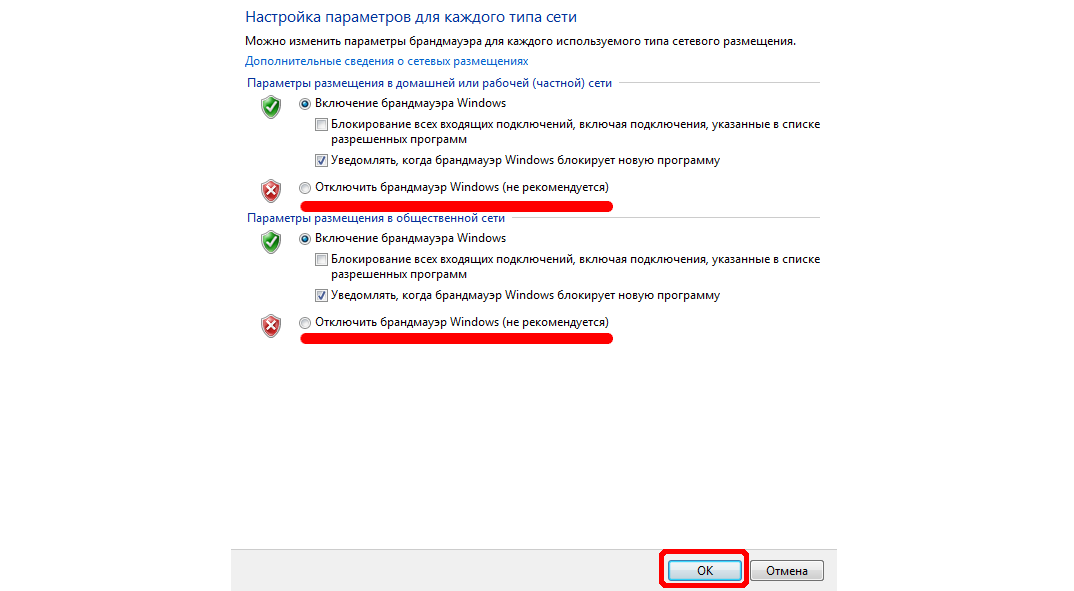
Рис. 4. Пункты отключения брандмауэра
Рекомендуется также перезагрузить компьютер после такого отключения, чтобы все изменения вступили в силу. После выполнения этих действий попробуйте снова подключиться к интернету.
Что касается более новых версий Виндовс, то в восьмой версии данная процедура выполняется точно так же, как описано выше. Это относится и к десятой версии ОС.
В Windows 10 также можно воспользоваться командной строкой.
В нее нужно ввести команду «netsh advfirewall set allprofiles state off». Появится предупреждение о том, что брандмауэр отключен и это опасно. На самом деле, ничего страшного в этом нет.
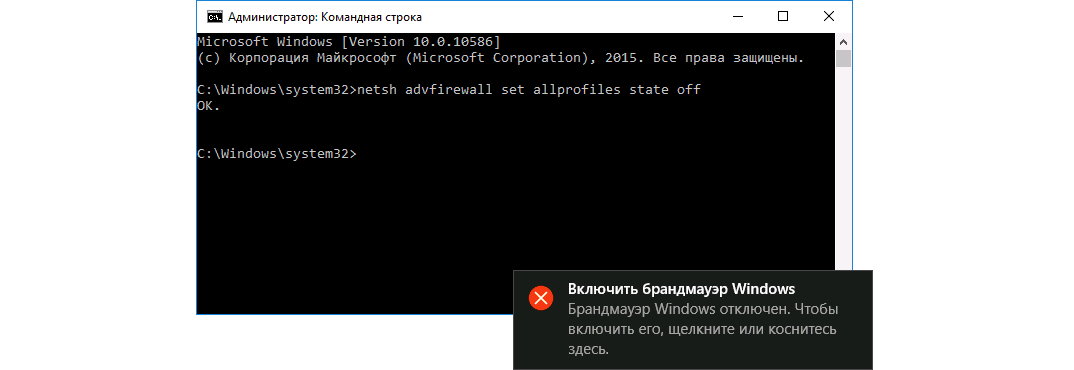
Рис. 5. Использование команды для отключения брандмауэра в Windows 10
Но вариант с брандмауэром выглядит наименее вероятным из всех, рассмотренных нами. Более вероятным выглядит с недоступным сервером.
Кстати, читайте также наш материал Как отключить брандмауэр Windows 7?
к содержанию ↑Проверяем доступность сервера
Первое, что Вам нужно сделать в данном случае, это узнать адрес сервера. Обычно эта информация есть на официальном сайте провайдера.
Если нет, позвоните к оператору и узнайте эту информацию у него.
Адрес сервера может быть в таком формате: «192.168.0.250», «192.168.220.254», «192.168.220.1» или в таком: «tp.internet.beeline.ru».
Для примера возьмем первый вариант («192.168.0.250»). Тогда нужно сделать вот что:
- Снова откройте командную строку от имени администратора (как это сделать, мы говорили выше).
- Там введите команду вида «ping [адрес сервера]». То есть в нашем случае все будет выглядеть как «ping168.0.250». Нажмите на клавиатуре.
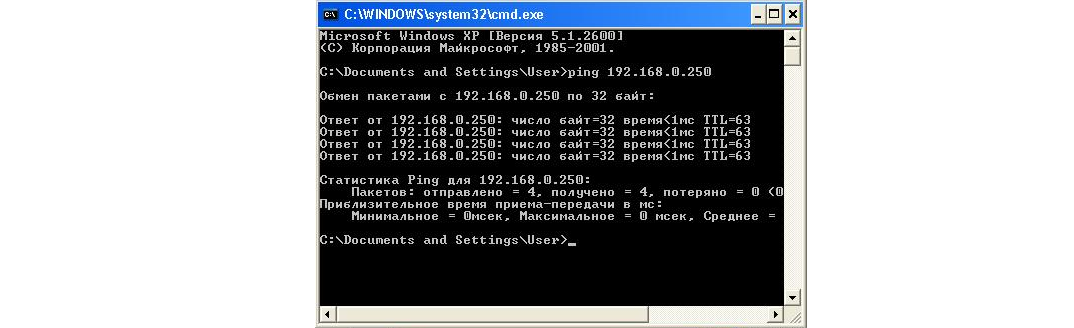
Рис. 6. Команда «ping 192.168.0.250» в командной строке и результат ее выполнения
- В результате мы увидим либо то, что серверы доступны, либо нет. Если они доступны, все будет выглядеть так, как показано на рисунке 6. Это означает, что все пакеты отправлены и все хорошо. Но если появится сообщение вроде «Превышен интервал ожидания» или какое-либо другое, значит, он не доступен. Тогда нужно позвонить по телефону оператора и сообщить ему об этой проблеме.
Кстати, описанная операция называется пингованием. Это для справки.
Если все хорошо и показанная выше операция прошла успешно, значит, сервер доступен и проблема в самом компьютере.
Проверяем настройки локальной сети
В некоторых случаях сбиваются настройки локальной сети, и из-за этого возникает рассматриваемая ошибка. Чтобы проверить этот вариант, выполните ряд простых действий:
- Откройте . Удобнее всего сделать это через иконку подключения к сети в панели быстрого доступа. Также этот элемент можно найти в (для этого воспользуйтесь поиском).
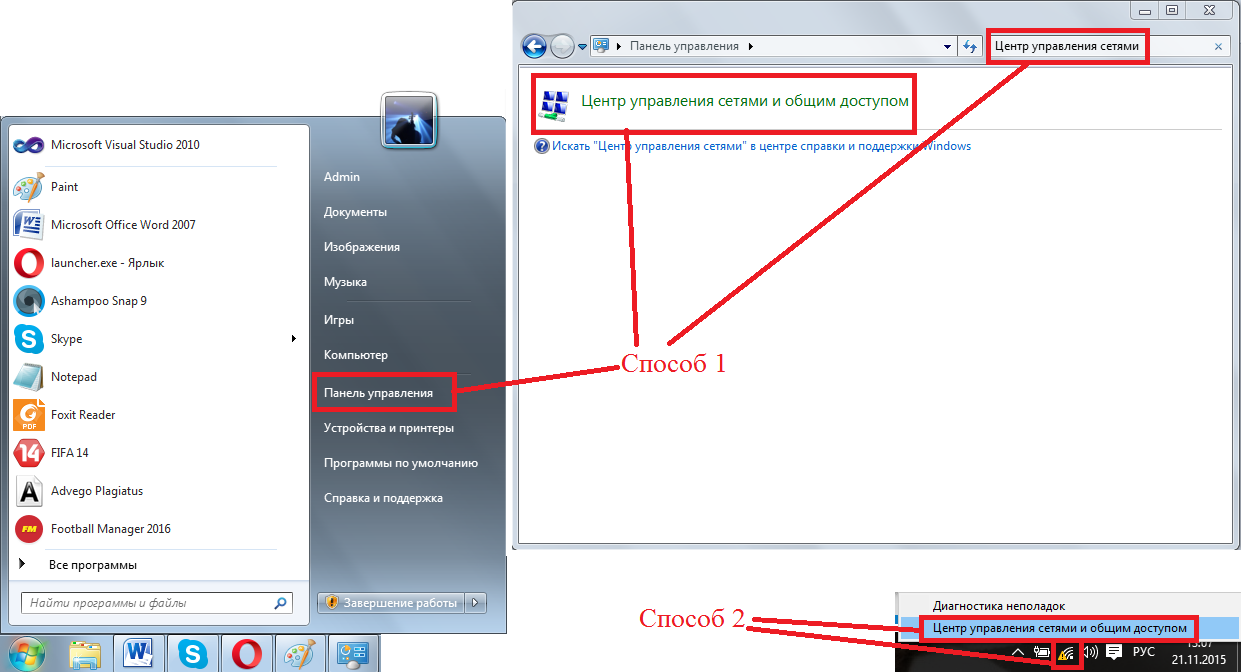
Рис. 7. Открытие «Центра управления сетями…»
- Дальше выберете меню слева.
- На активном подключении нажмите правой кнопкой мыши и выберете . Откроется окно, показанное на рисунке 8. Там нажмите на «IP версии 4(TCP/IPv4)» и нажмите .
- В следующем окне должны стоять галочки на пунктах, которые отвечают за автоматическое получение параметров (как это и есть на рисунке 8).
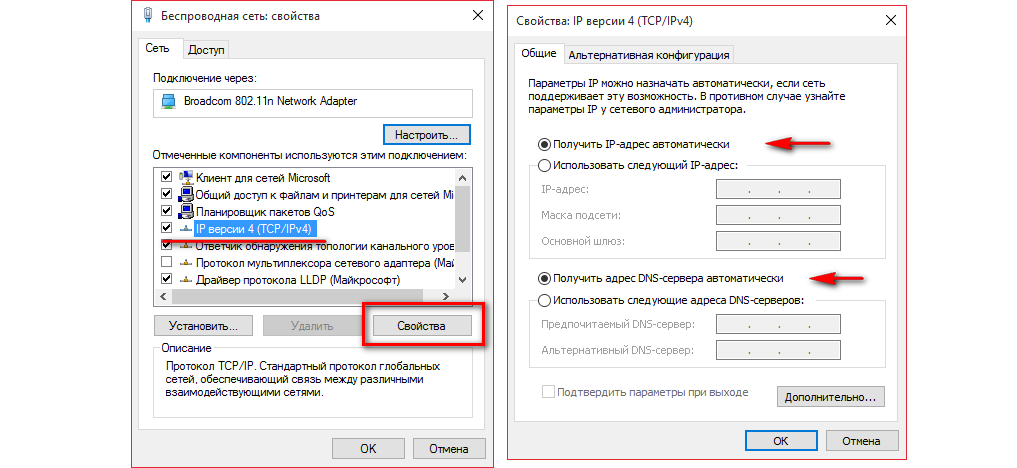
Рис. 8. Проверка параметров локального подключения
Обновляем драйвер сетевой карты
Иногда причиной ошибки 800 VPN может быть поврежденный драйвер сетевой карты. На всякий случай необходимо предпринять попытку к его обновлению.
Конечно, если система покажет, что драйвер актуален, значит, проблема не в этом. Чтобы проверить актуальность драйвера и, по необходимости, обновить его, сделайте следующее:
- Откройте (в меню ). Там, используя поиск, найдите .
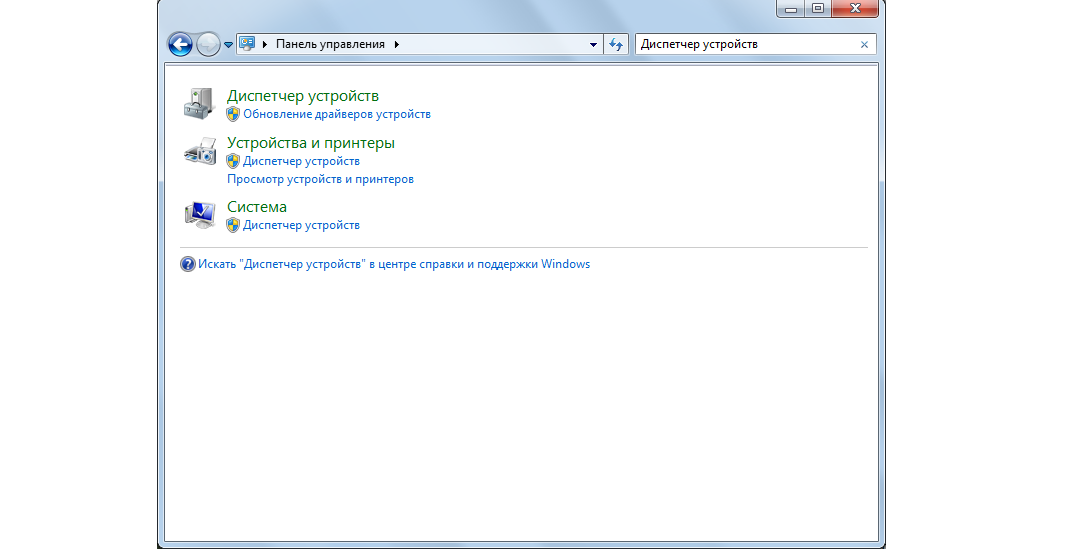
Рис. 9. «Диспетчер устройств» в «Панели управления»
- В открывшемся окне выберете раздел . Найдите там свою сетевую карту. Узнать ее очень просто – будет написано или же просто (может быть на английском языке). Если в названии есть упоминания каких-либо программ, как, например, Kaspersky, VirtualBox и так далее, это не то, что нам нужно. На рисунке 10 нужный адаптер подчеркнут зеленой линией, а все остальные – зелеными.
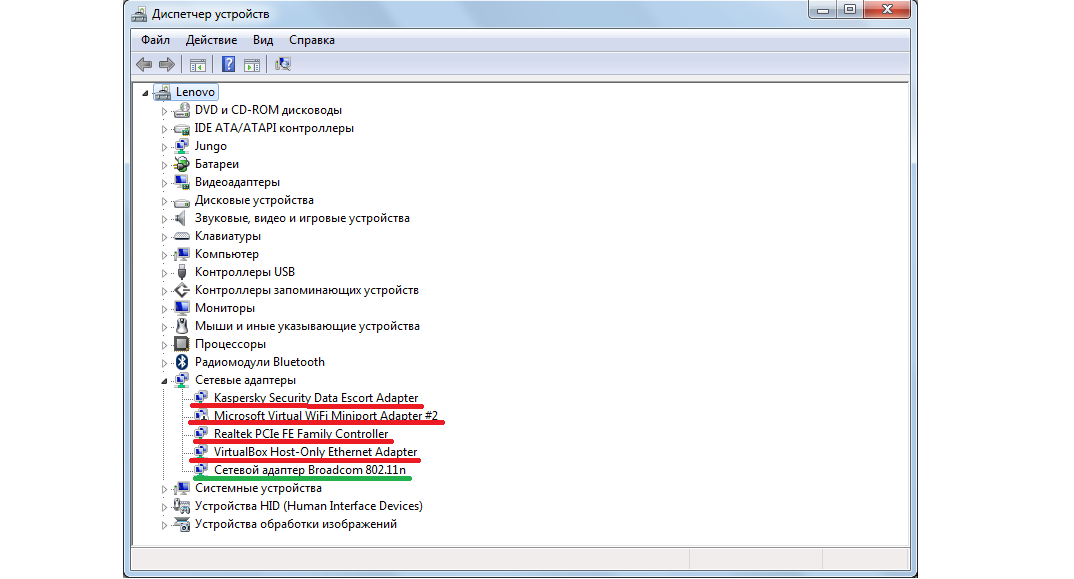
Рис. 10. Сетевые адаптеры в «Диспетчере устройств»
- Так вот, на нужном адаптере нужно нажать правой кнопкой мыши и выбрать пункт .
- В выпадающем меню нажмите на вариант .
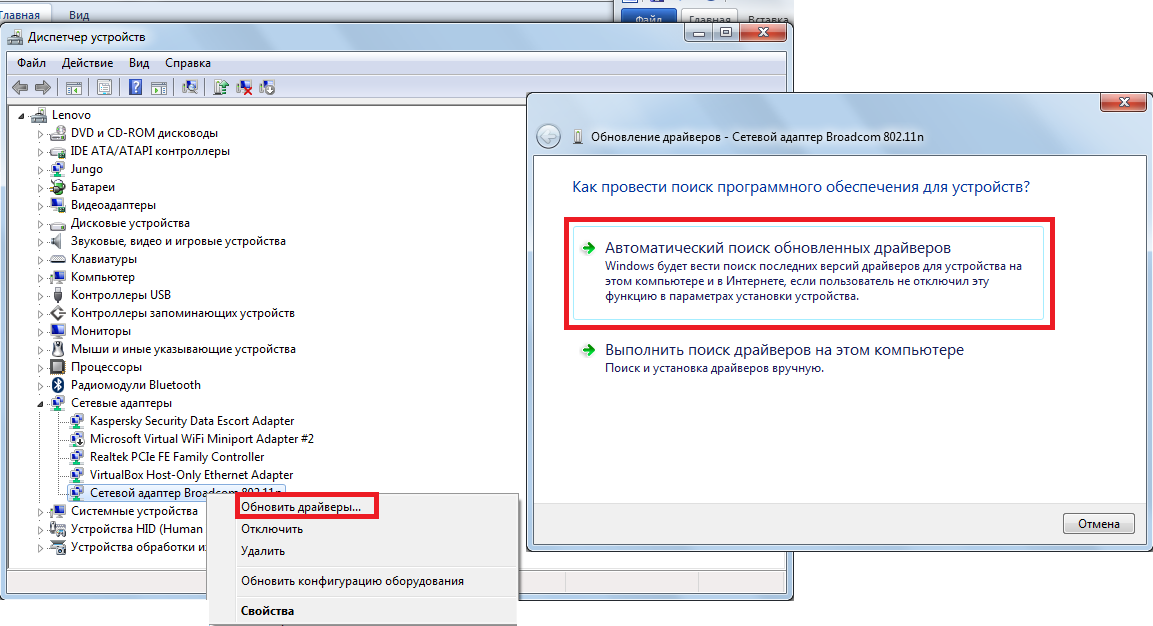
Рис. 11. Запуск автоматического поиска драйверов в интернете
- Дальше произойдет поиск нужных программ. Если драйвера актуальны, в следующем окне будет показано сообщение об этом, а если нет, отобразится кнопка установки драйверов. В любом случае, следуйте инструкциям, которые будете видеть на экране.
Проверяем корректность параметров VPN
Возьмите в руки документы, которые касаются подключения к интернету.
Возможно, там есть какие-то указания или параметры, относящиеся к имени подключения, типу VPN, типу шифрования данных, разрешенных протоколов при соединении.
Если это так, эти параметры по определенным причинам могут иногда сбиваться и их приходится устанавливать заново вручную.
Чтобы получить к ним доступ, сделайте следующее:
- Откройте свое подключение к интернету (как показано на рисунке №12 слева).
- Нажмите в открывшемся окне кнопку .
- Упомянутые выше параметры находятся во вкладках и .
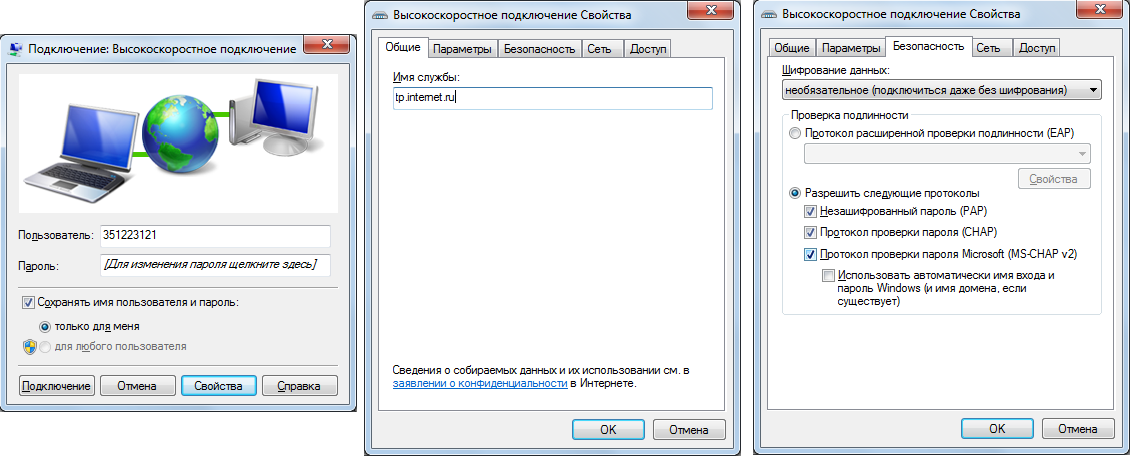
Рис. 12. Параметры подключения
Что еще можно сделать
Наконец, если все вышеописанные методы не помогают, можно попытаться сделать вот что:
- Выключите антивирус. Вполне возможно, какие-то настройки антивирусной программы блокируют выход в интернет. Если он заработает после выполнения этого действия, значит, проблема именно в этом. В таком случае попробуйте поискать в настройках что-то, что может блокировать сеть. Если не найдете, тогда просто удалите его и поставьте новый. Благо, альтернатив сейчас очень много. Конечно, тем, у кого лицензионное антивирусное ПО, удалять его не нужно. Тогда звоните в службу поддержки и добивайтесь помощи в данном вопросе.
- Проверить компьютер на предмет наличия вирусов. Бывает, что некоторые вирусы маскируются под рассматриваемую ошибку. Поэтому желательно было бы проверить компьютер той антивирусной программой, которая у Вас уже установлена, а также воспользоваться одной из специальных утилит для удаления вирусов. Примером такой является Kaspersky Virus Removal Tool. Список из 6 лучших утилит для удаления вирусов Вы можете видеть на нашем сайте.
- Отключить все программы, которые хоть как-то связаны с интернетом. Некоторые из них вполне могут блокировать доступ в сеть.
- Внимательно осмотрите кабель на предмет повреждений. То же самое сделайте с портом, в который вставляется штекер RJ Вполне возможно, причина именно в этих элементах. Попробуйте подключить кабель к другому компьютеру или к роутеру. Возможно, проблема исчезнет. Тогда неисправность следует искать в компьютере. Если это не сбившиеся настройки подключения (о чем мы говорили выше), значит, виноват порт.
- Просто подождать. Бывает такое, что запрос не доходит до сервера из-за того, что тот перегружен. Причина достаточно банальная, как и ее решение. Конечно же, лучше сделать все, чтобы о ней знал провайдер. Тогда специалисты поставят более надежные и мощные серверы, которые смогут обработать такую нагрузку.
А что если и это не помогает?
Выход в таком случае всего один – позвонить провайдеру и вызвать специалиста на дом.
Такой человек, наверняка, не в первый раз будет работать с рассматриваемой проблемой и сможет ее решить.
Если у вас возникли какие-либо вопросы относительно описанных выше действий, пишите их в комментариях. Мы обязательно ответим.
How To Fix Error 800+789 L2TP
How to Setup VPN Connection on Windows 7



![Как исправить ошибку [The game malfunctioned] — подробная инструкция](https://geek-nose.com/wp-content/uploads/thumbs_dir/image.5e6485300820386ec909e6394e811a6d-1uee1xibaa9jdtk25bp4ofjxh5aluzbnb3c0i1j2j7pg.png)




Добавить комментарий
1 комментарий